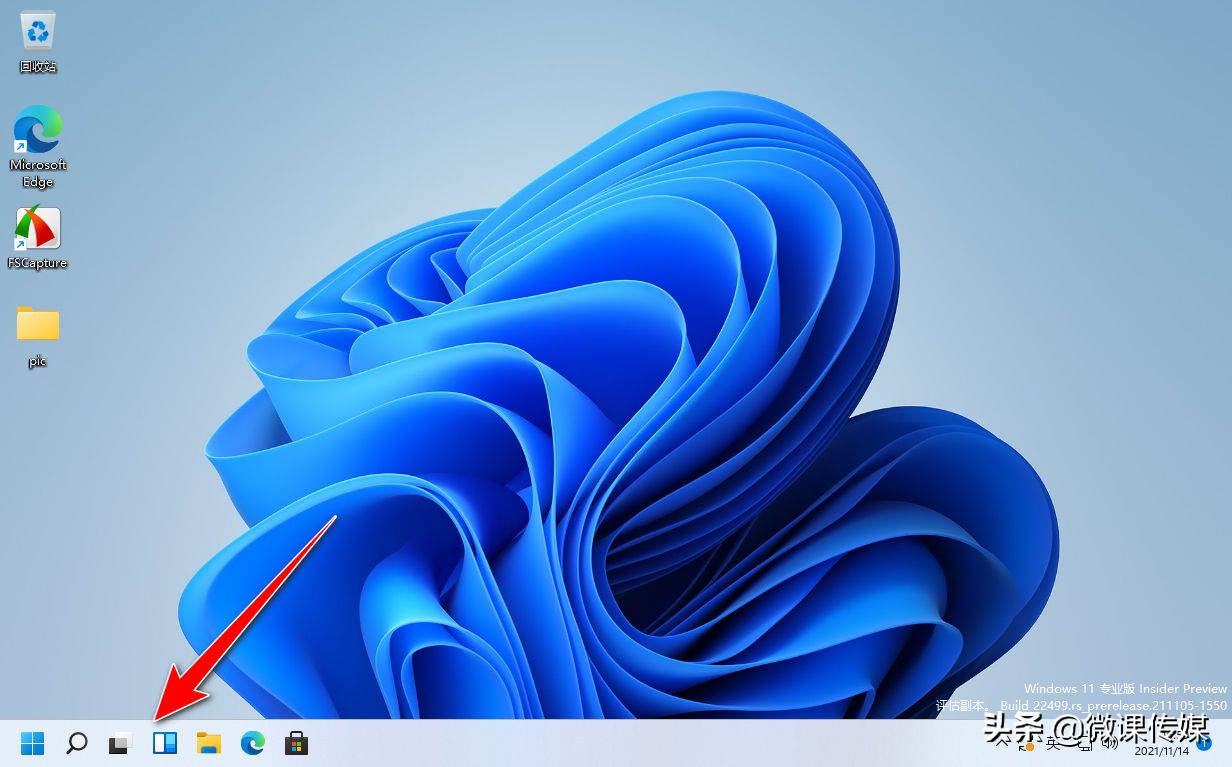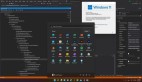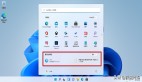無論如何,在Windows 11中是可以自定義開始菜單的,技巧要掌握
自1995年以來,“開始”菜單一直是Windows不可或缺的一部分,當然,Windows 8是一個明顯的例外。
現(xiàn)在,在升級到新的操作系統(tǒng)后,你必須掌握Windows 11中稍微不同的“開始”菜單。盡管該菜單已更改,但你仍然可以通過“設(shè)置”以多種方式對其進行自定義,并向其添加應用程序快捷方式。
Windows 11的“開始”菜單與其前身之間的最大區(qū)別在于它沒有任何磁貼。那些點亮Windows 10菜單的時髦動畫動態(tài)磁貼快捷方式已經(jīng)一去不復返了。
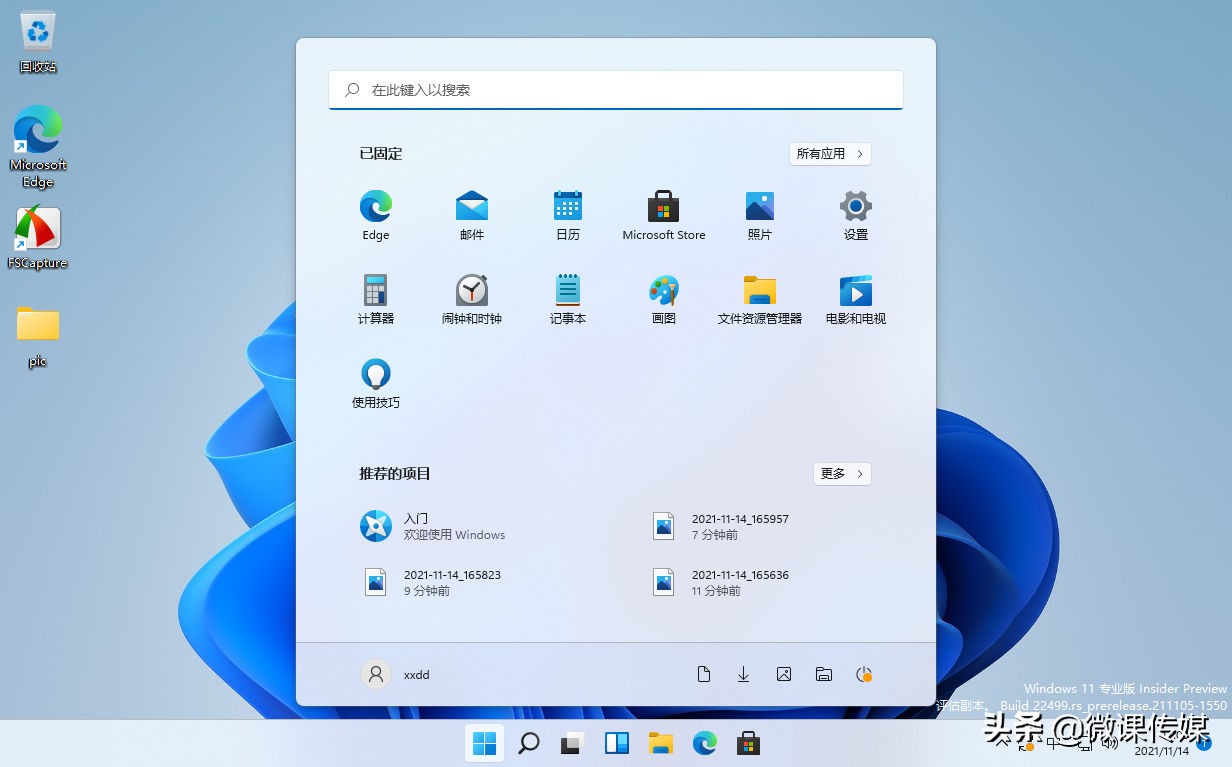
但是,Windows 11的“開始”菜單確實會顯示最近的文件項,這是以前的菜單所缺乏的功能,因此,你可以從菜單中選擇最近在軟件應用程序中打開的文件,以便在需要時重新打開它們,這是許多用戶會喜歡的友好輔助功能。
另一個區(qū)別是Windows 11的“開始”菜單包含一個搜索框,可以在那里輸入關(guān)鍵字進行搜索。因此,搜索框與新菜單的結(jié)合更加緊密。
一、如何將應用程序快捷方式固定到開始菜單
可以將最重要軟件的應用程序快捷方式固定到“開始”菜單。為此,請按照以下步驟操作。
1.單擊任務欄中的開始按鈕打開開始菜單。
2.單擊“所有應用”按鈕。
3.右鍵單擊應用程序并選擇“固定到開始屏幕”選項。
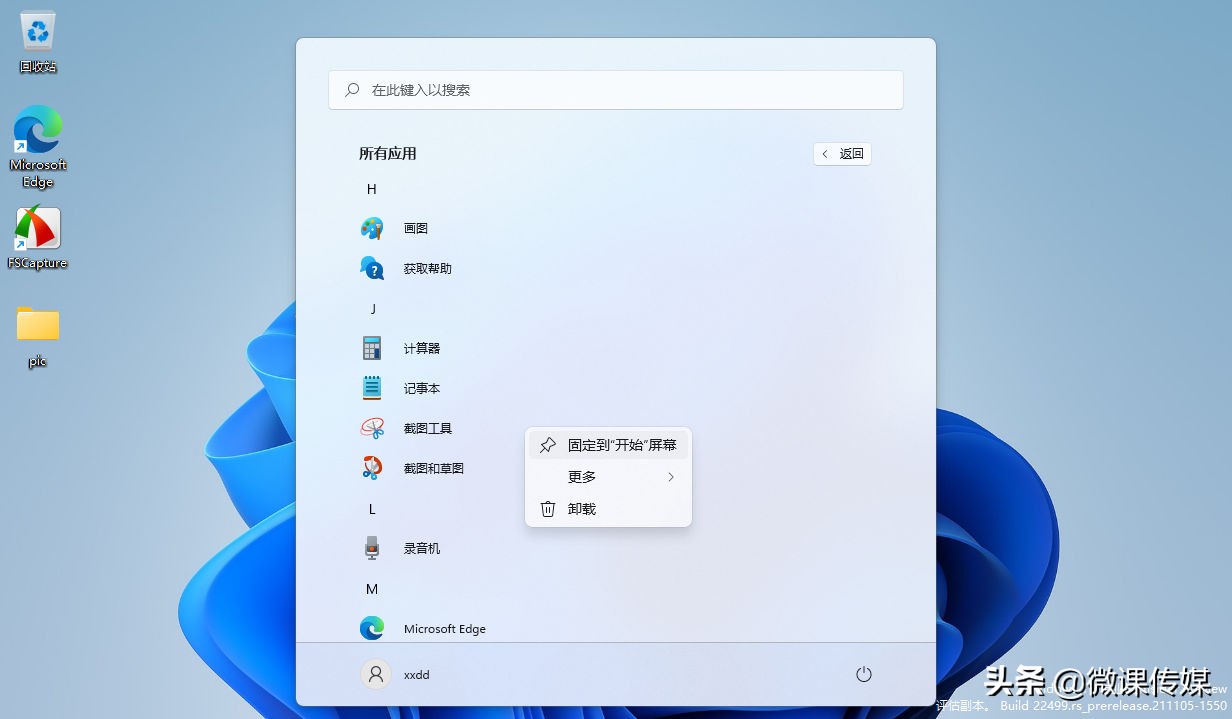
你將在“開始”菜單的固定應用程序部分看到快捷方式。要刪除固定的應用程序,請右鍵單擊它并選擇“從開始屏幕取消固定”。
二、在開始菜單中添加庫文件夾快捷方式
現(xiàn)在無法將文件夾桌面快捷方式固定到Windows 11中的“開始”菜單,但是仍然可以向該菜單添加庫文件夾快捷方式,例如你用戶帳戶的視頻、文檔、圖片、下載和音樂子文件夾等。
1.首先,打開開始菜單。
2.單擊設(shè)置--個性化--開始--文件夾。
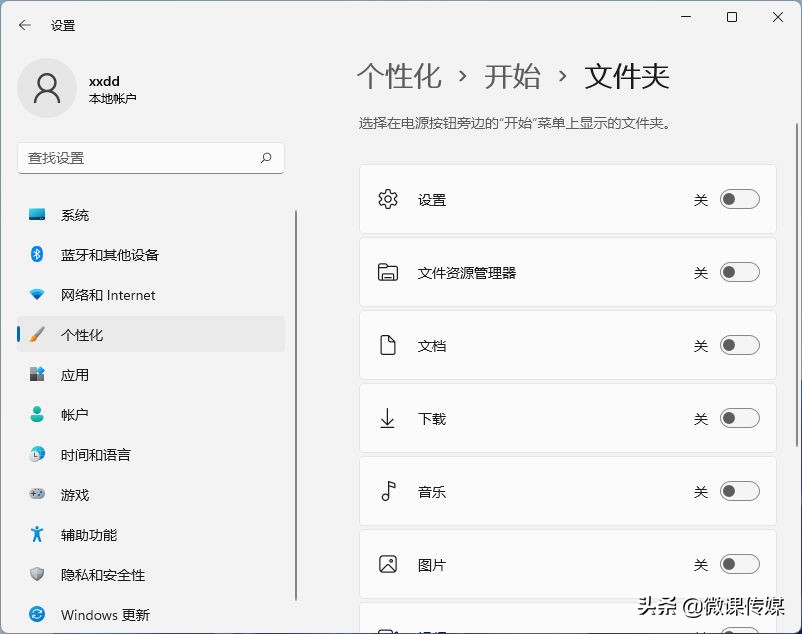
3.單擊要添加到“開始”菜單中的庫文件夾的“開”按鈕。
4.你將在“開始”菜單底部看到新的快捷方式。
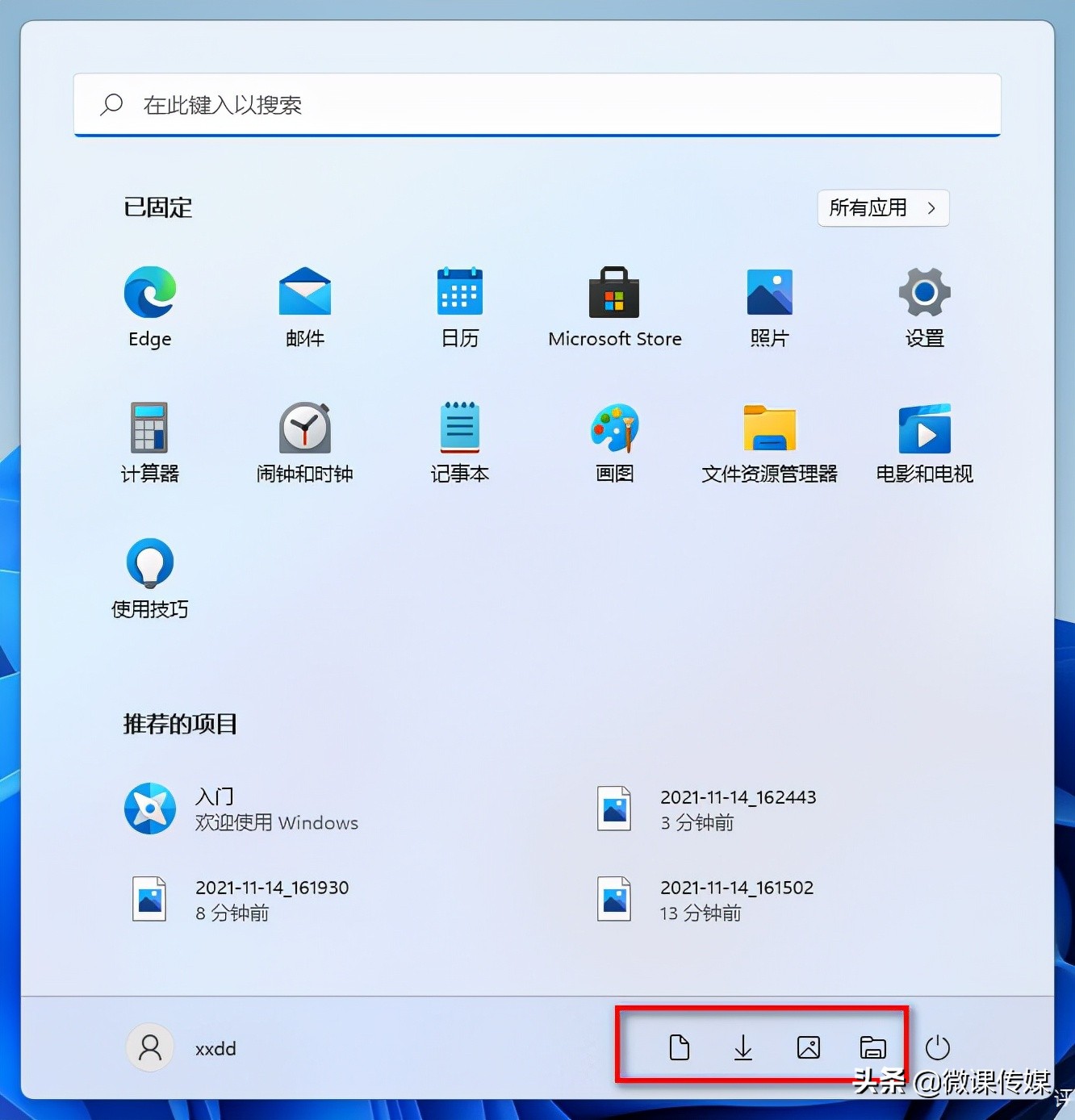
三、打開/關(guān)閉開始菜單的應用程序和項目功能
Windows 11開始菜單可以顯示最近添加的應用程序和項目,但不是必須的。相反,你可以通過調(diào)整“設(shè)置”中的一些選項來配置該菜單顯示和不顯示的內(nèi)容。
1.請按Windows+I熱鍵,打開設(shè)置應用。
2.單擊設(shè)置左側(cè)的個性化,然后,單擊開始
3.你可以單擊“在開始、跳轉(zhuǎn)列表和文件資源管理器中顯示最近打開的項目”選項的切換按鈕打開或關(guān)閉推薦文件。
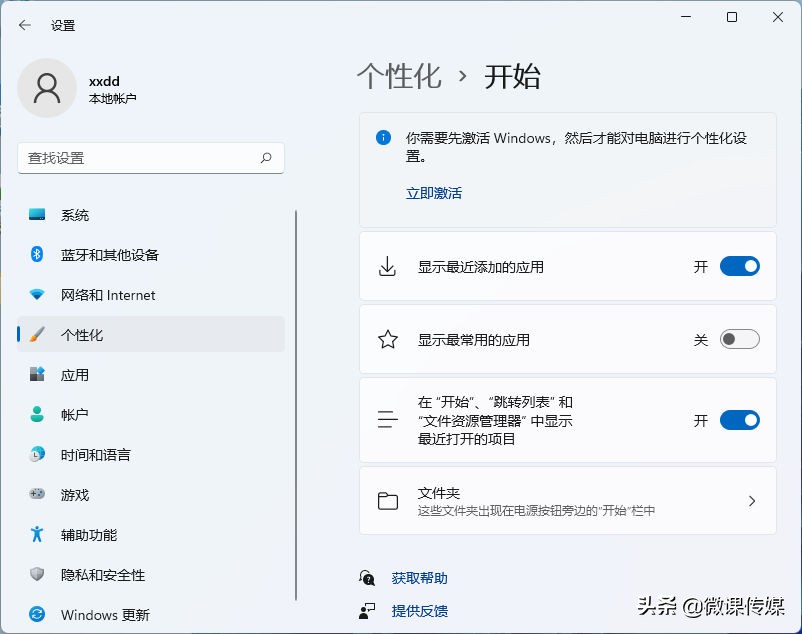
4.要更改“開始”菜單顯示應用程序的方式,請單擊“顯示最常用的應用”和“顯示最近添加的應用”選項的打開或關(guān)閉切換按鈕。
四、更改開始菜單的顏色
默認情況下,開始菜單和任務欄為深藍色,但你不必堅持使用。Windows 11的設(shè)置應用程序包括一個調(diào)色板,你可以選擇各種不同的顏色。
1.首先,在開始菜單上單擊設(shè)置。
2.選擇個性化--顏色。
3.當選擇淺色模式選項時,窗口會使“在開始和任務欄上顯示重點顏色”選項變灰,因此,你需要在“選擇模式”下拉菜單中選擇“深色”選項。
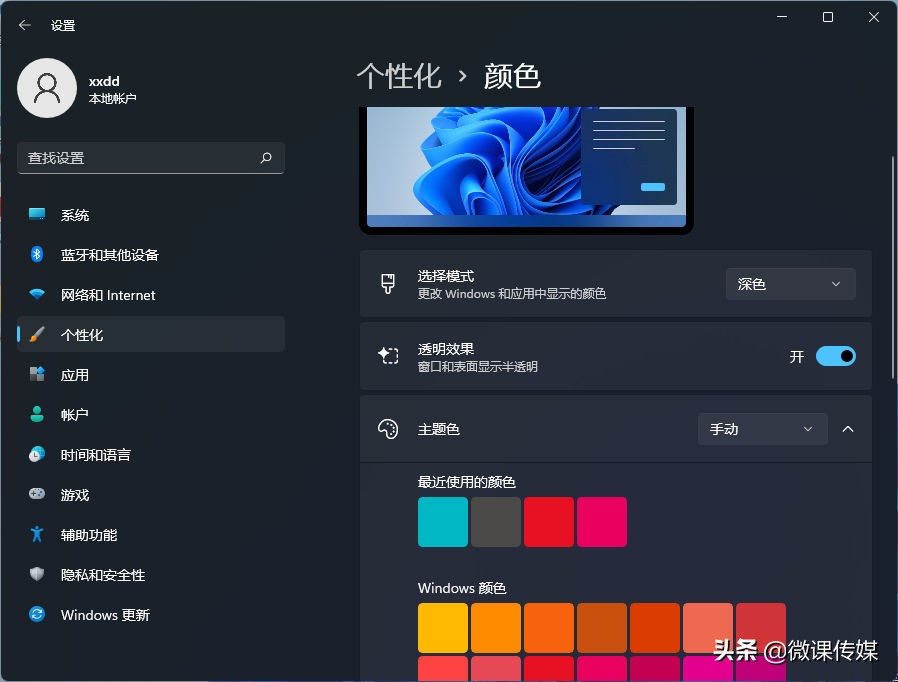
4.然后向下滾動屏幕,打開“在開始和任務欄上顯示重點顏色”選項開關(guān)。
5.可以在上面的顏色塊中單擊選擇不同的顏色。
6.也可以單擊“查看顏色”按鈕,展開調(diào)色板,然后為開始菜單和任務欄選擇不同的顏色。
7.左鍵單擊并拖動該調(diào)色板上的小圓圈以選擇不同的顏色,然后按“完成”按鈕。
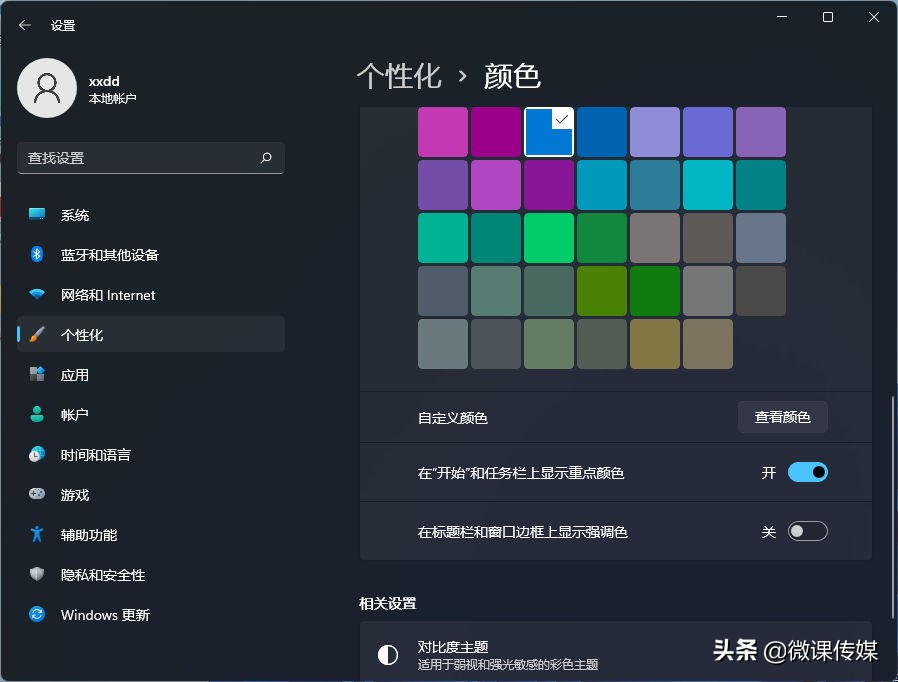
五、將開始菜單移動到任務欄的左側(cè)
1.調(diào)出設(shè)置窗口。
2.單擊個性化--任務欄。
3.然后單擊任務欄行為以展開其設(shè)置。
4.在任務欄對齊方式下拉菜單中選擇“左”,之后,你的開始菜單將左對齊。#win11玩機技巧#@微課傳媒